 Community Manager
Community ManagerPunkBuster: блокировка, исключение из игры и устранение проблем
Узнайте, что делать, если PunkBuster заблокировал ваш аккаунт или наложил на него ограничения, и как устранить проблемы при его установке.
PunkBuster — это программа-античит, созданная и принадлежащая Even Balance. Мы использовали её в ранних играх от EA.
PunkBuster требуется для многопользовательской игры в:
- Battlefield 2
- Battlefield 3
- Battlefield 2142
- Battlefield: Bad Company 2™
- Battlefield Heroes
- Battlefield Play4Free
- Battlefield Vietnam
- Medal of Honor
- Medal of Honor Warfighter
PunkBuster: блокировка и коды ошибок
- PunkBuster не принадлежит компании EA и не контролируется ей. Мы не в силах отменить блокировку или ограничения, наложенные PunkBuster.
- Чтобы обжаловать блокировку или ограничение, вам нужно обратиться непосредственно к Even Balance.
- Чтобы узнать причину блокировки от PunkBuster, найдите полученный код в списке, представленном ниже.
Мошенничество и взломы
PunkBuster заблокирует ваш аккаунт или наложит на него ограничения, если обнаружит на компьютере следы взлома или мошенничества в игре. Нарушения имеют номера кодов ошибки в диапазоне от 5000 до 139000.
- #50000+ — Aimbot (программа для автоматического прицеливания);
- #60000+ — Wallhack (программа, позволяющая видеть или перемещаться сквозь стены);
- #70000+ — Multihack (универсальная программа для взлома);
- #80000+ — Gamehack (программа для взлома ресурсов/памяти игры);
- #90000+ — «нечестный» видеодрайвер (прозрачные текстуры и т.п.);
- #100000+ — Speedhack (программа, позволяющая мгновенное или слишком быстрое для данной игры перемещение);
- #110000+ — Autofire (программа, автоматически выполняющая выстрел при наведении прицела на врага на любой дистанции);
- #120000+ — Game Hook (сторонний процесс, изменяющий память или ресурсы игры);
- #130000+ — попытка взлома программы PunkBuster.
Если вы получили один из этих кодов ↑, удалите все чит-программы или программы для взлома со своего компьютера.
Нарушения целостности
PunkBuster заблокирует ваш аккаунт или наложит на него ограничения в соответствии с разделом «Нарушение целостности», если обнаружит, что вы внесли изменения в игровой код или файлы PunkBuster.
Нарушения целостности имеют номера кодов ошибки в диапазоне от 10000 до 29999.
Разное
- #111 — некорректное имя;
- Чтобы устранить данное нарушение, попробуйте изменить имя игрока или сыграть в игру на другом сервере.
- #112 — слишком много некорректных имён;
- #113 — слишком частое изменение имени;
- Таким образом предотвращается чрезмерно частая смена имени.
- #114 — защищённое имя;
- Это означает, что выбранное имя уже кем-то используется или занято. Эта ошибка также может означать, что вы используете некорректные символы в имени. Смените сервер или придумайте имя, состоящее из букв и цифр.
- #121 — слишком высокий отрицательный рейтинг;
- Это означает, что вы слишком часто стреляли по своим.
- #151 — символы из расширенного набора ASCII в имени игрока;
- Это означает, что в вашем имени содержатся символы, отличные от цифр и букв. Чтобы устранить данное нарушение, попробуйте придумать имя попроще, в котором было бы меньше особых символов.
- #9001 — значение консольной переменной (CVAR) не прошло проверку.
Технические ошибки
Чтобы устранить проблему, переустановите PunkBuster, используя новейшее игровое обновление.
- #101 — ошибка связи;
- #102 — ошибка связи;
- #131— ошибка инициализации;
- #132 — ошибка протокола;
- #141— критическая ситуация;
- Эти коды означают, что игре не удалось подключиться к серверам PunkBuster или для него не было установлено обновление. Если у вас появилась одна из этих ошибок, проверьте настройки брандмауэра и убедитесь, что PunkBuster работает корректно. Проверьте также наличие обновлений для программы.
PunkBuster: исключение из игры
Если во время игры вы увидели одно из этих сообщений:
- PunkBuster: вы были исключены из сервера.
- Не удалось подключиться к серверу из-за того, что система PunkBuster исключила вас.
Проверьте PunkBuster на наличие обновлений.
Если ошибка не исчезает, попробуйте переустановить PunkBuster.
Если вас исключили и сообщение не появилось, выполните действия, описанные в этой статье службы поддержки PunkBuster, чтобы узнать причину в журналах игры.
Установка и обновление PunkBuster
PunkBuster устанавливается вместе с игрой, но если нужно установить его повторно, выполните следующие действия:
- Перейдите на сайт PunkBuster от Even Balance.
- Скачайте установщик PunkBuster (PBSetup).
- Откройте файл двойным щелчком мыши.
- Установщик попросит вас разархивировать файл.
- Запустите разархивированный файл и примите пользовательское соглашение.
- После открытия PunkBuster нажмите Добавить игру, а затем выберите игру в выпадающем меню.
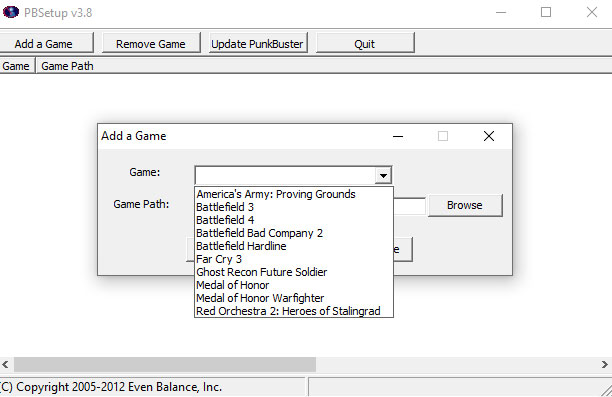
- PunkBuster сам определит, в какую папку установлена игра. В противном случае нажмите на кнопку Поиск и выберите папку самостоятельно.
- Нажмите OK, затем Добавить игру.
- Если PunkBuster используется в нескольких купленных вами играх, добавьте каждую из них по отдельности.
- После этого PunkBuster сам проверит наличие обновлений. Если этого не произойдёт, нажмите Обновить PunkBuster.
- В появившемся окне нажмите OK. Готово!
Обновление PunkBuster.
- Откройте папку с игрой (например, по умолчанию Battlefield 4 устанавливается в папку C:\Program Files (x86)\Origin Games\Battlefield 4)
- Откройте там папку _Installer.
- Затем откройте папку PunkBuster внутри неё.
- Откройте папку redist.
- Найдите и запустите файл pbsvc.exe, чтобы обновить или восстановить установленный у вас PunkBuster.
Если у вас нет таких папок:
- Выберите пункт «Добавить игру».
- В выпадающем меню выберите нужную игру.
- Снова выберите «Добавить игру».
- Перед запуском игры выберите пункт Проверить наличие обновлений.
Удаление PunkBuster
Напоминаем, что после удаления PunkBuster вы потеряете доступ к многопользовательской игре. Вернуть его можно будет, установив программу заново.
- Закройте все запущенные игры.
- Выполните инструкции из этой статьи по PunkBuster.
- Перед запуском игры перезагрузите компьютер.
Устранение проблем PunkBuster
Частые проблемы
У PunkBuster есть три основных компонента, с которыми могут возникнуть проблемы.
Если вы получаете сообщение Потеря ключевых пакетов, когда вас исключают из игры, убедитесь, что все три файла включены в список исключений вашего файрвола/антивируса: PnkBstrA.exe, PnkBstrB.exe и PnkBstrK.sys. Это решит проблему с ошибками связи и поможет установить обновления для PunkBuster.
Играете в Steam?
Обновите программу запуска Steam
Мы выпустили обновление в Steam, которое должно решить проблему доступа к сетевой игре Battlefield 4. Если вы давно не перезапускали приложение Steam, то оно у вас, возможно, ещё не установлено.
Для установки обновления сделайте следующее:
- Выйдите из Battlefield 4, если игра запущена.
- Полностью закройте Steam.
- Перезагрузите Steam и позвольте ему обновиться.
- Запустите Battlefield 4 снова.
Если проблема осталась, попробуйте восстановить файлы Battlefield 4 через Steam.
Установите Punkbuster вручную
Если вы уже опробовали описанное выше решение, но по-прежнему не можете подключиться к сетевой игре, попробуйте загрузить Punkbuster и установить его вручную.
Играете в Origin?
Punkbuster не установлен или версия игры устарела
Обновите PunkBuster или скачайте и установите его повторно.
«PunkBuster исключил игрока [ваше имя] (на 0 мин)... ОГРАНИЧЕНИЕ: ошибка связи с сервисом: PnkBstrA.exe» (PunkBuster kicked player [ваше имя] (for 0 minutes) ... RESTRICTION: Service Communication Failure: PnkBstrA.exe).
Эту ошибку можно устранить, заново установив PunkBuster.
Если появляется ошибка GAME HACK #89265 и нет доступа к многопользовательской игре
Вы можете увидеть сообщение об этой ошибке, если используете программы, которые Punkbuster неверно идентифицирует как мошеннические. Если вы постоянно видите эту ошибку, свяжитесь со службой поддержки Punkbuster и расскажите ей о своей ситуации. С их помощью вы наверняка решите проблему.
Остались вопросы?
- По вопросам блокировки и ошибок обращайтесь в службу поддержки PunkBuster.
- Консультанты EA не могут отменить решения о блокировках, принятые программой PunkBuster или помочь вам иным способом.